关于word文档打不开修复方法,word打不开的原因及解决方法 。小编来告诉你更多相关信息 。
word打不开的原因及解决方法
今天带来的IT技巧小经验word打不开的原因及解决方法和关于word文档打不开修复方法的方法内容,一起来看看吧!
办公中经常需要用到word文档,有时候不知什么原因就打不开了,很多人会选择直接卸载word,然后在重装但是这样却很耗费时间,接下来给大家分享快速解决word文档打不开的问题步骤 。
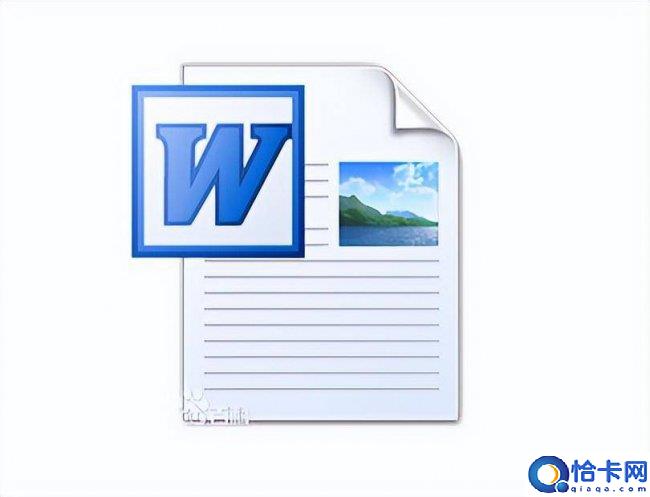
文章插图
- 1第一步:依次打开“计算机-工具-文件夹选项–查看”,如图所示:
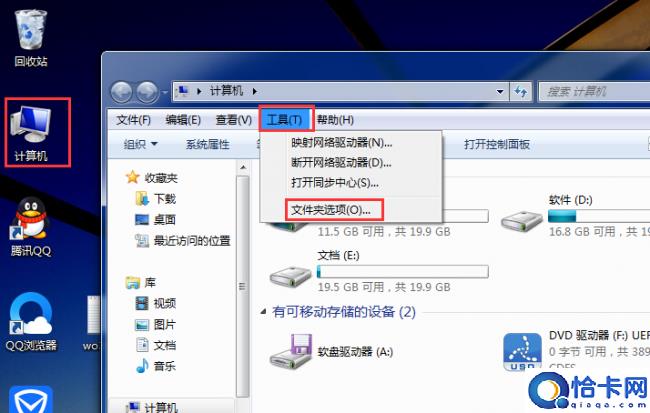
文章插图
- 2第二步:找到“隐藏受保护的操作系统文件( 推荐 )”把前面的勾取消,此时会有提示,点击“是”,找到“显示隐藏的文件、文件夹和驱动器”,将其勾选,点击“应用”和“确定”,如图所示:
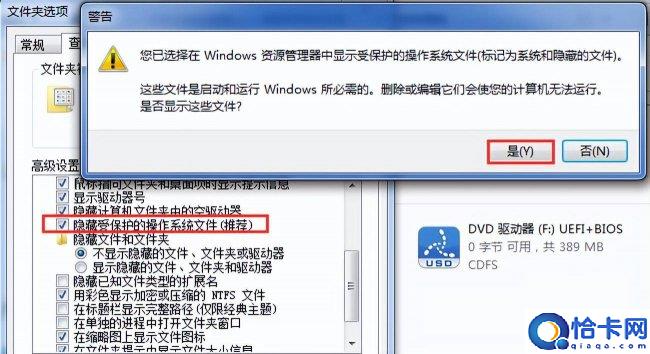
文章插图
- 3第三步:打开运行窗口(win+R键),输入“%appdata%\\microsoft\\templates”,按回车键,将弹出的窗口中的文件全部删除,如图所示:
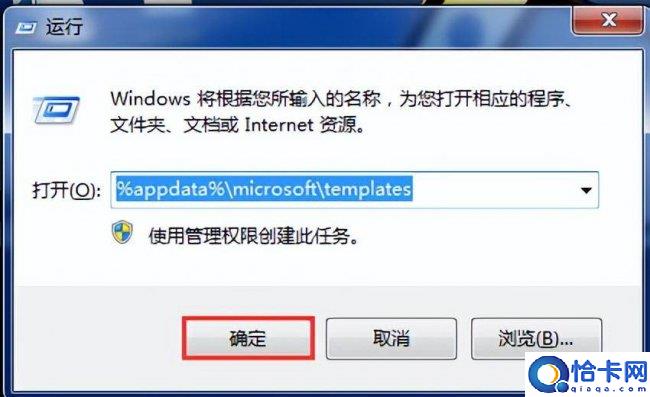
文章插图
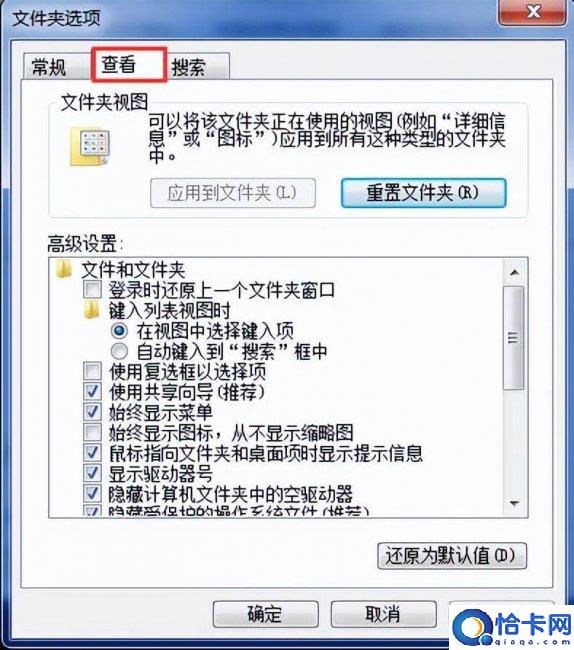
文章插图
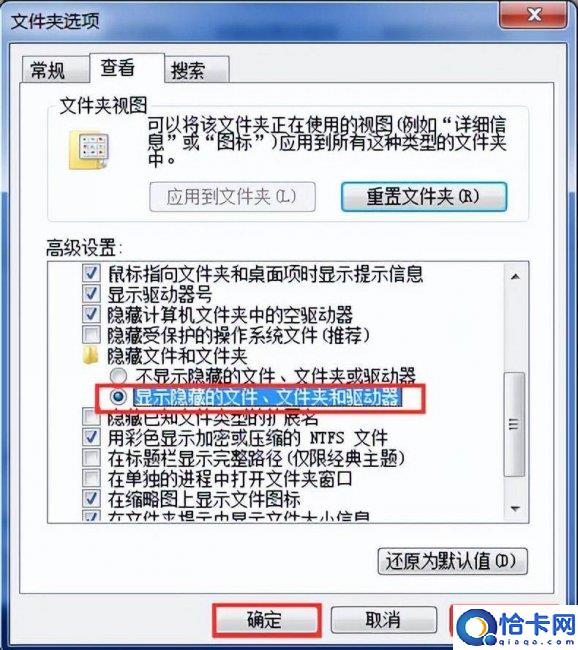
文章插图
)
- 电脑打√符号5种方法 word方框里打√符号
- word文档调整行间距的步骤 表格中如何调整行间距
- 图片转换成pdf文档的步骤 电脑免费的pdf转换器
- 段落首行缩进两个字符操作方法 word首行缩进2字符怎么设置
- word各种括号快捷键盘点 word怎么做括号分支
- 写一个字后面就删一个字 word输入时后面的字一个个消失怎么办
- word文档右边有空白区域打不了字怎么删除
- 具体操作方法分享 word页数设置好了自己自动变
- word文本效果设置为内置样式填充红色着色方法
- word把批注去掉变正常 word怎么删除批注及批注删除线
